非常不错的nas工具,FB文件管理器,希望大家喜欢,本教程集合UNRAID、群晖、威联通三种NAS安装方式
我的常用UNRAID的工具就下面这些,最近有不少K友让我分享一下安装过程,所以有了这篇文章:

何为FB文件管理
FB文件管理器,是类似于 百度网盘,NAS的File文件管理程序,全称是:filebrowser!
可以安装在自己的NAS上,用浏览器的方式即可访问和管理NAS上的文件,非常的方便好用!

我的FB文件管理器
官方网站:链接
其实不少玩过树莓派、OMV、Linux系统的朋友,大多都见到过这个程序,在我家云的固件里面,就已经集成了FB文件管理器了。
最近一个月,我换上了UNRAID系统,这个系统和群晖、威联通这种NAS系统很像,但是功能上很精简,连自带的文件管理器都没有,所以安装了这个FB作为快速存取NAS文件的主要工具!
虽然我之前在UNRAID的教程里用的是 NEXTCLOUD 这个应用来管理UNRAID 的NAS上的文件!
但是,实际体验不如荒野无灯大佬定制修改的FB文件管理,会更加的快速,功能多,细节到位。
而且群晖、威联通下也可以同样的方式进行安装,只要支持docker的设备,都可以安装这个。
荒野无灯 大佬的FB文件管理器 介绍
很多人,在很早之前就知道filebrowser,但是不知道的是,荒野无灯大佬,自己定制过filebrowser文件管理器吧?
荒野无灯是制作了 N1 小钢炮固件、K2p 潘多拉固件 的作者!技术一流,超级技术流,而且对于应用的追求达到了极致,最主要的是,他做制作的固件都是免费开放给用户使用,真的是活菩萨!
我曾有幸,参与过荒野无灯大佬内测FB的活动,记得凌晨大半夜里,荒野无灯大佬还在修复着原版的FB版本。
现在的荒野无灯Fb,已经非常的牛x了,荒野无灯大佬的DockerHub地址:链接
大家可以去看看!最大的区别,我一时也说不上来,在内测群里面,看到的都是修复各种BUG问题,原版的Fb有很多反人类的代码和不适合国人的使用习惯,荒野无灯大佬都进行了重新写代码进行改造,改造后如下:
左边是原版的功能,右边是荒野无灯大佬修改后的版本功能:
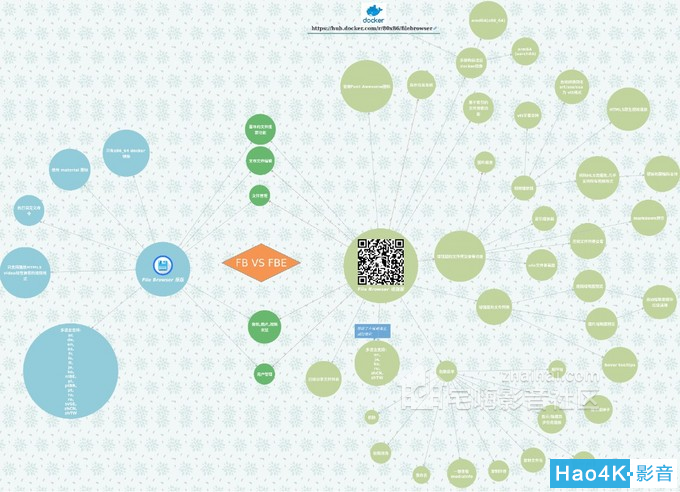
恕我直言,这玩意,比群晖自带的DS FILE,都要好用,简直方便一批!
在UNRAID下,如果开启了显卡硬件加速功能,荒野无灯大佬的FB更是可以开启转码功能,直接转码播放NAS里面的视频,简直太方便!
开始在UNRAID上安装FB!只需1分钟!
只需1分钟,即可在UNRAID上安装成功FB,大家跟着我的步骤来操作,百分百可以安装好。
要知道FB文件管理器,是用Docker来运行的,不知道Docker的朋友,可以简单理解这是一个NAS几乎都有的功能,特别是x86架构下,能够将应用用容器的方式进行打包,方便别人下载安装。
1、我们打开UNRAID页面,请确定已经有了docker这个文件夹了(只要安装过app应用就会有):
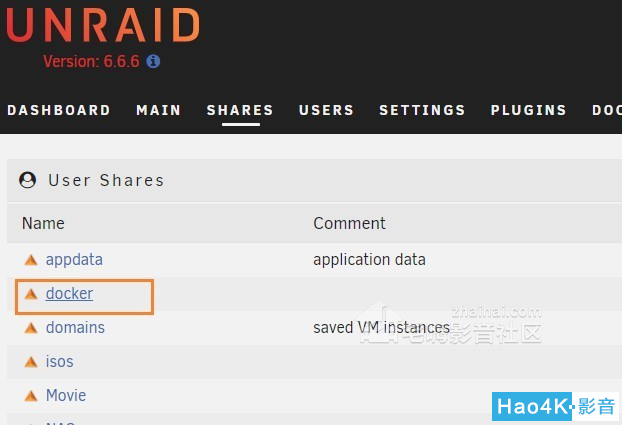
2、我们点击右上角的 >_ 终端按钮:
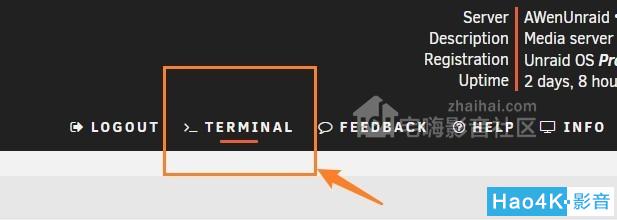
3、点开终端页面后,应该是这个样子,我们直接在里面输入代码:
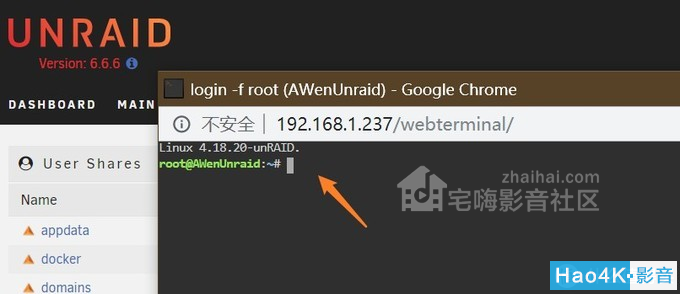
4、下面的代码,每一行 挨个 复制 粘贴 回车:
5、如下图所示,输入 ${IMAGE_NAME}:latest后,会进行拉取和下载镜像,然后出现一长段代码,就代表完成了:

6、点开docker界面,可以看到已经安装上了,1分钟足够了,UNRAID就是这么方便!
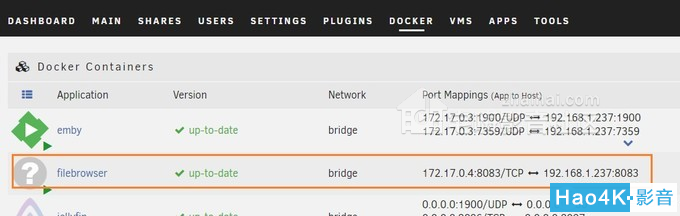
7、我们这个时候,在浏览器,输入unraid的ip地址,加上端口号:8083 即可进入FB页面:
默认的账号和密码都是admin、admin:

8、进入以后,可以修改成中文,和修改密码:

9、然后就可以愉快的浏览NAS上面的文件了:
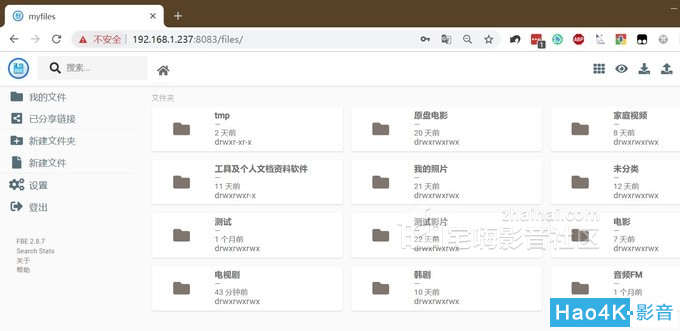
10、测试了下,直接播放NAS里面的影片,也是支持硬件加速转码播放的:

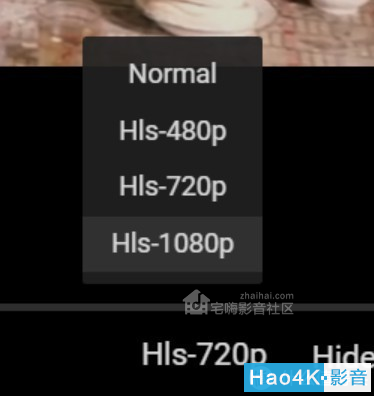
11、FB下,在线播放音乐,预览图片,直接在线编辑文档,拖放上传,下载,分享链接,全部都可以实现,而且给我的感觉就是快!
没错,非常的快!快快快快快快快快快快快!加载速度很快,体验非常方便!
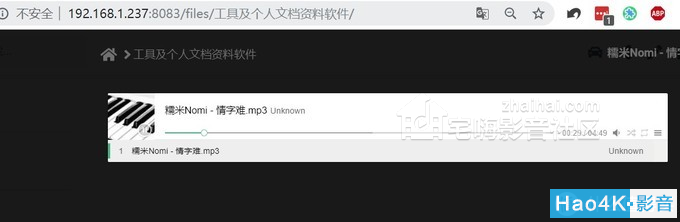
在线播放音乐
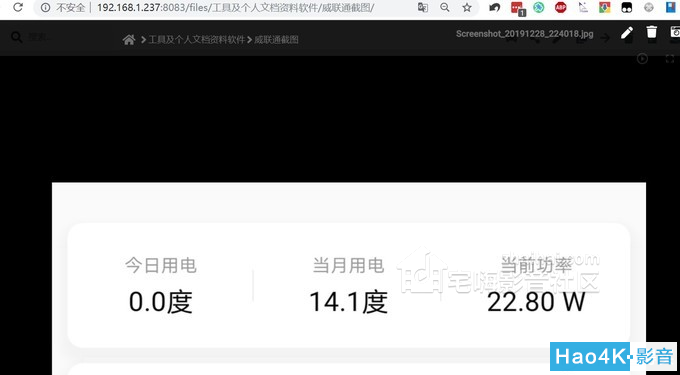
在线预览图片

在线编辑txt文档
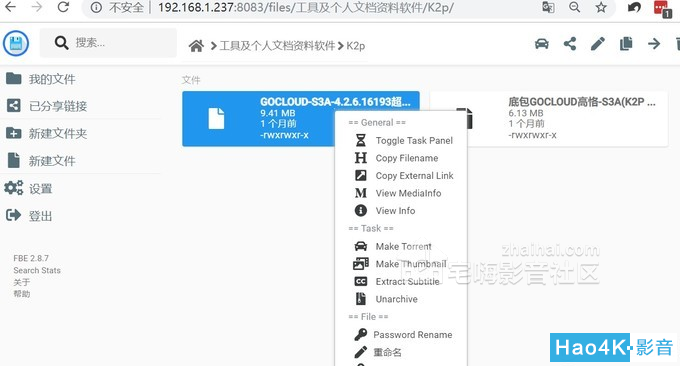
右键参数
荒野无灯大佬定制的FB,这玩意儿,要么不用,一旦习惯了,真的受不了其它NAS的自带的文件管理器,真的人性化做到极致了,很不错!
12、当然,您想自己用unraid自带的添加方式进行安装FB 也是可以的:
按照我下图的设置,就可以开启硬件加速,并且可以随时自定义文件路径:

13、这里简单介绍下UNRAID中docker的各个选项功能,个人觉得,还是复制粘贴代码安装,是最为方便的:
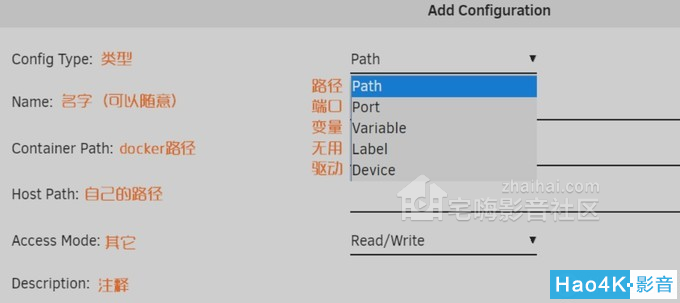
到此教程就应该结束了,但是还没完。这里简单分享一下群晖和威联通安装荒野无灯大佬FB的方法。
就算您没有UNRAID系统,只要有群晖、威联通,一样也是可以体验到这个优秀的软件的,只需要一个前提。
您的NAS,支持docker!
群晖安装荒野无灯大佬的FB
1、我这里特别拿的是一台 蜗牛星际的J1900的 刚刚安装的 群晖系统NAS来进行演示的,进入到套件中心,安装docker:
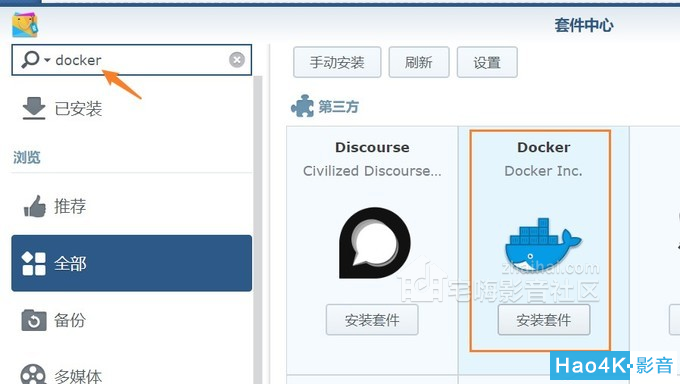
2、在控制面板里面讲SSH功能打勾:

3、打开putty工具:
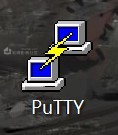
4、这个工具是linux常用工具,和unraid的终端一样的效果,哪里下载,这个图可以找到,真的随便下都能用:
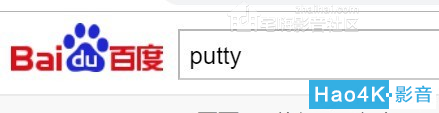
5、输入NAS的ip地址,直接点击open:

6、进入到终端页面了,输入NAS用户名,回车后,输入密码,密码是不可见的,输入完按回车即可:
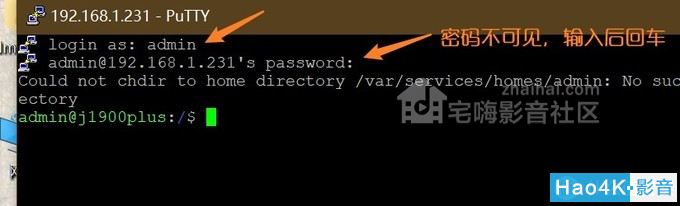
7、获取一下root权限,输入 代码:sudo -i 回车,然后再输入一次密码:

8、由于群晖的路径和UNRAID是不一样的,所以敲的代码也不一样,群晖直接分配给每个存储空间一个volume的路径,其实也很方便,不懂的不用在意:
只要安装了docker就有这个docker文件夹,就好了:
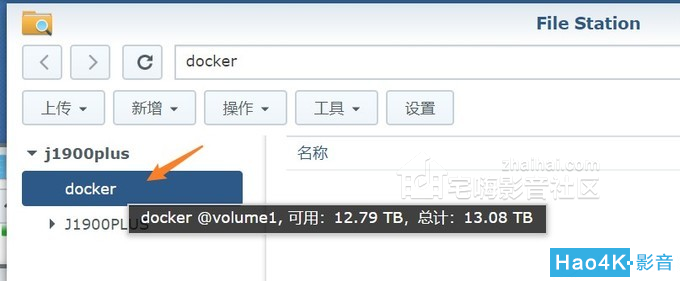
9、敲下面这些代码即可成功安装:

10、代码,我已经进行了改良,适配了群晖:
如需要FB访问不同的存储空间,修改下面的 /volume1,改成自己的存储空间,一般就一个的,就按照我这个设置即可:
11、代码输入完成后,打开docker的容器,可以看到已经成功安装了:
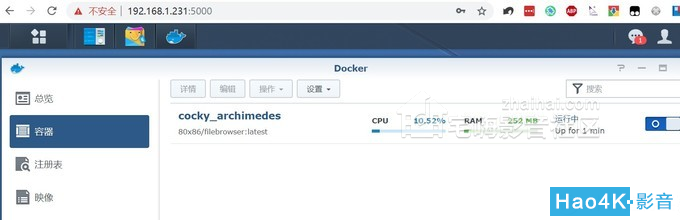
12、在网页输入群晖NAS的ip地址加端口8083,就进入了FB页面了,虽然您没有unraid,但是一样也可以试下FB的超爽的体验效果,文件管理,再也不愁,大家试试吧:
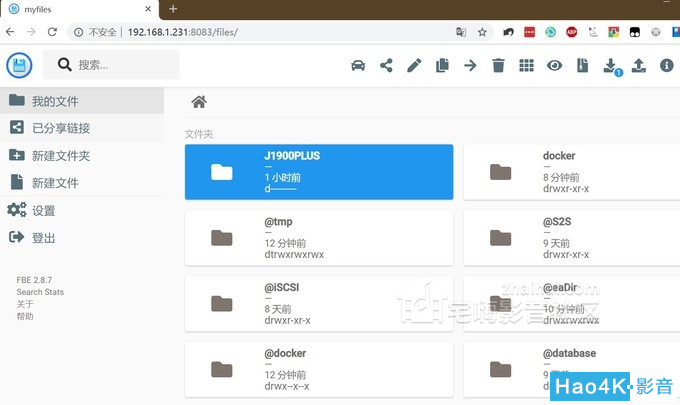
群晖下 FB 安装完成!
威联通安装荒野无灯大佬的FB
1、威联通的方法和群晖的几乎一样,安装docker,这里要注意一下,威联通的docker名字叫container:
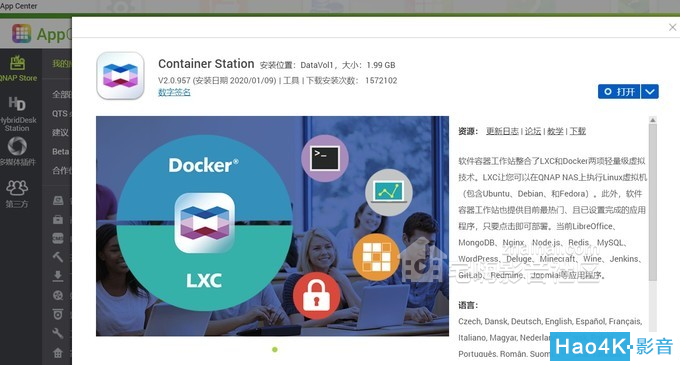
2、在控制台,打开 ssh:
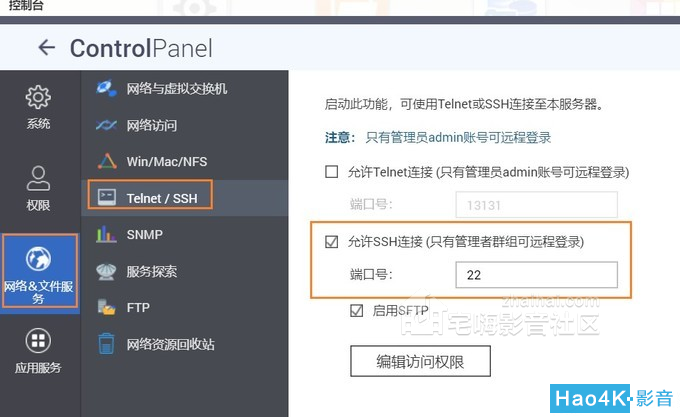
3、这里要注意下,威联通的路径和unraid和群晖都不一样,代码也不一样了:

4、老规矩,打开putty工具,一样,找不到进百度搜一下即可:

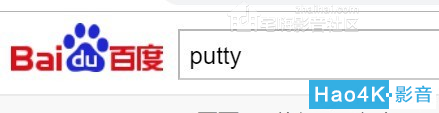
5、输入威联通NAS的ip,登录:

6、会提示输入账号,输入后回车,再输入密码,这里注意下,密码是不显示的,输入后回车即可:

7、习惯性的输入了一下 sudo -i 来获取权限:
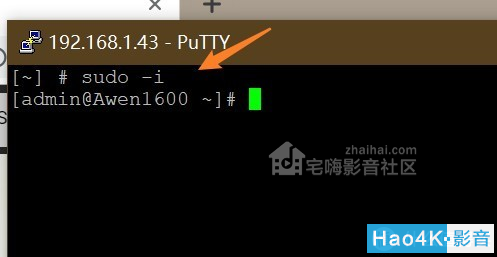
8、输入代码,然后等待拉取镜像,就完成安装了:

9、代码如下,我进行了修改为威联通的路径:
10、安装完成后,可以在docker中,看到已经安装了:
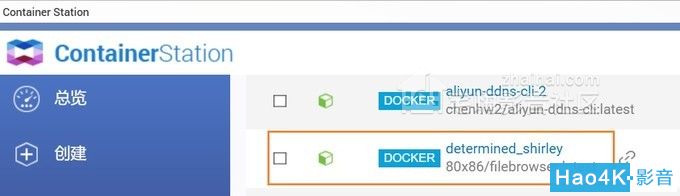
11、老规矩,浏览器,输入ip地址+端口 8083,进到了fb页面了,愉快的玩耍吧!

以后有机会多分享一些威联通的设置和教程!
为什么用敲代码的方式安装FB
肯定有人会问,为什么我会选择用敲代码的方式进行安装!
主要是方便,不需要去理解每个NAS提供的docker接口,只需要设置好路径就可以了。
这里简单解释下代码含义:
代码中 WEB_PORT=8083 代表设置FB的端口,这个端口数字 您可以自己设置,比如 8888,那么后续用ip:8888 就能访问FB。
再就是路径, mkdir -p/share/Container/fb/share 这段是创建目录,就等于设置好路径了。
其中UNRAID的目录结构是: /mnt/xxxxx
群晖的目录结构是:/volume1/xxxxx
威联通的目录结构是:/share/xxxxx
后续的代码中
-v/share/Container/fb:/config 就是设置FB的配置文件夹路径
而 -v/share:/myfiles 则是设置 FB的映射路径
如果不知道目录结构的,可以用WinSCP工具访问到NAS下(和putty方式一样),就能快速看到目录结构了:

大概docker的安装方式都可以采用这个方法,来举一反三的进行安装!
只要知道了对方的docker hub 有好的内容,都欢迎大家分享上来,我的小站的内容,几乎都是docker实现的。

docker 最方便的地方在于迁移工程,如果我用群晖做的docker,我也可以把数据迁移到威联通的docker上,保存数据方便。比一些自带的APP,迁移要流畅很多。
总结
没想到啊,没想到,这么简单的安装方法,编辑还是花了半天。
特别是在群晖和威联通下还进行了演示操作,希望能帮助要需要这玩意的人吧!
很多NAS自带的文件管理器,真的不太方便,登录就要半天加载。FB几乎全平台都支持。
就算您是威联通用户,以后换了群晖使用,一样可以安装FB,习惯了FB的逻辑后,就会很方便的远程管理,存储!
嘿嘿,不错吧,FB没有手机APP,手机上,直接用浏览器进行访问,一样的操作,很快的速度。
好了,本次的教程到这里就全部结束了, |